360手机助手怎么连接电脑之数据线连接法
1打开桌面上的360手机助手,并通过数据线将手机与电脑进行连接
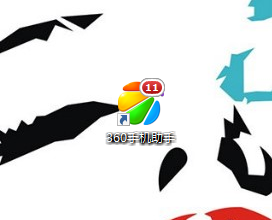
手机照片如何导入电脑? 手机电脑一键互传_手机照片怎么上传到电脑查看详情》》广告2打开360手机助手后,弹出此窗口,此时需要对手机进行调试(按照此窗口的方法进行调试)

3选择手机中的“设置“,并打开

智能手机连接电脑-上「京东」智能手机连接电脑正品惠购!查看详情》》广告4选择”“关于手机”,选择“版本号“,连续多次点击”版本号“直到手机系统提示”您已处于开发者状态”即可


5返回上一级设置界面,选择“其他设置”,选择“开发者选项”


手机连接不到电脑怎么刷机_完美刷机_线刷救砖!查看详情》》广告6手机上弹出此窗口,输入验证码后,点击“”使用“

7打开”开发者选项“,选择”usb调试“并打开,


8弹出此窗口后,选择”开启“

9此时电脑上弹出此窗口,选择”已在手机上确认“

10此时电脑上出现此界面面表示链接成功

以上就是360手机助手怎么连接电脑的详细教程,相信大家看完也都很清楚了吧,有这样问题的用户就试一试吧。